【MayRainWay/吹毛求疵】为什么选DP而不是HDMI?关于Type-C显示技术又有多少坑?

如果有朋友正好看过了我上期对U2720的评价,那你可能对type c显示器有了一定了解。然而美中不足的是,戴尔在U2720等一系列Y19显示器中,屏蔽了对自家旧款笔记本的支持。

当然,我们也无法确认,是不是由于笔记本自身驱动不再提供更新的缘故,从而间接导致了对显示器的不支持!但无论如何,故意屏蔽自家旧款笔记本的这种行为,是我们作为消费者,必须抵制的!它既然可以在2019年屏蔽对2015年设备的支持,那是不是也可以在2020年继续这么干,屏蔽掉2016年生产的设备?我觉得,如果说是我作为老板,作为资本家吧,为了利润,为了多赚钱,为了降低旧款设备的维护费用,开源节流嘛,很可能是干得出来的!所以购买戴尔笔记本的同学,还是多留个心吧!(其实我已经彻底拉黑戴尔笔记本了)
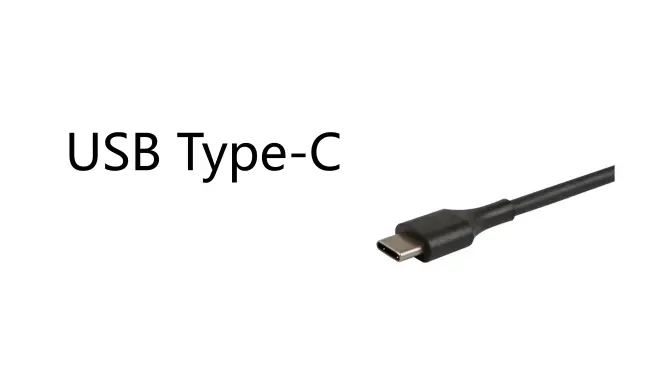
目前市面上的电子设备,大都采用了Type-C接口,包括我们的手机和笔记本。尤其是在轻薄本上,非常常见,充电、数据传输、视频信号都可以集成到C口上,这也正是Type -C接口的魅力所在。可是你想过没有,摆在你面前的却是一座深不见底的黑渊。

OK,在正式探讨前,我先提个问题:你认为像这种设备本身支持,比如XPS13 9350支持通过C口连接显示器,但在实际使用过程中却遇到阻碍的情况,是非常少见的,还是普遍存在的?思考一秒钟,我来给你答案!
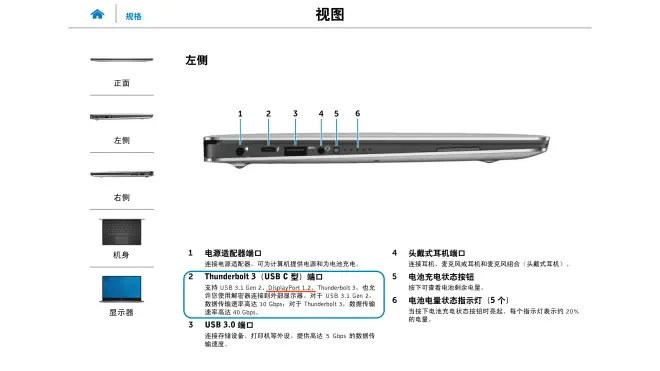
很明显,这不是个例,而是普遍存在的!XPS 9350、9550作为最早搭载雷电3主控的Windows阵营笔记本,对于拓展坞的兼容性,并不一帆风顺。它们采用的全功能雷电3主控,英特尔DSL6340,随着后续驱动的更新,才逐渐解决了与绝大多数设备的兼容性问题。
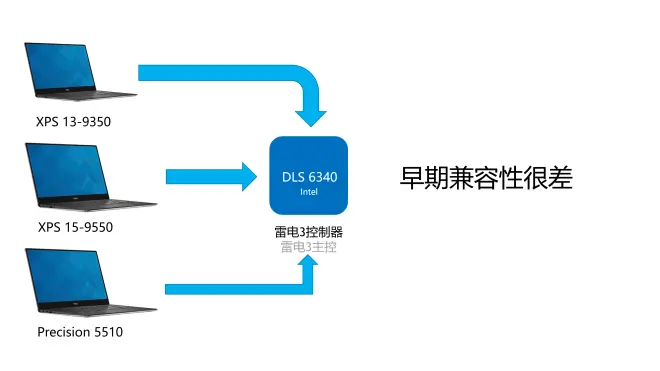
仅仅是这样还不足以证明大多数设备都存在兼容性问题,我还要举更多例子:比如XPS 9350/9550不支持通过C口一线连接三星的一款显示器(LS27A600UUEXXV),不支持联想ThinkPad USB-C 拓展坞的视频输出功能,但它却可以连接联想生产的一款Type-C便携显示器(ThinkVision M14)。国内有个叫凡硕的显示器小品牌,C口显示不支持iPad Pro。

以上这些是关于普通Type-C拓展坞的兼容性情况,那雷电3呢?一般来说雷电3向下兼容Type-C,面对各种奇葩设计的拓展坞可能会遇到兼容性问题,勉强说得通,但雷电3专用设备标准更加统一,兼容性总该好点了吧?然而实际使用中,雷电3的兼容性表现更差,比如戴尔出品的TB15、TB16等雷电3拓展坞,连接到MacBook时,会遇到各种奇怪的问题,非常折腾,你可以把这些糟糕的问题丢给苹果,但TB15、TB16在Windows笔记本上,兼容性表现也非常差,这也是为什么这几款拓展坞在闲鱼被当作洋垃圾售卖的原因,便宜没好货,好货不便宜!

我无法去给你逐个分析造成这些现象的具体原因,因为厂家们似乎很不乐意公开自己的设计规范(影响卖货)。但你应该知道,这些兼容性问题,是存在的!并且没人能保证,你买来的拓展坞或者显示器,包括c to c的线材,通过C口连接一定可以正常使用。我再强调一遍,这个是不能保证的,记住我说的话!

咱先聊聊DP和HDMI吧,后面要讲的东西也需要这个做铺垫。首先就是,为什么选DP而不是HDMI?这是我们这期专栏标题涉及的一部分内容,那现在我就来解答这个问题。我这个人吧,对品牌没什么忠诚度,也没啥信仰,我比较喜欢聊产品,只聊产品的实际体验,并且我认为,一款产品,参数再高,但它实际体验差,那它就是垃圾,一款失败的产品,它是没有意义的,它唯一存在的意义就是坑消费者。我不是在暗示某些手机厂商啊,如果你觉得是,那可能hhhhh……
先聊体验,再谈参数,这是我的原则。那咱就先聊体验呗,再聊理论方面的知识!我当时不是买U2720吗,我也知道它是不支持旧款戴尔笔记本的(XPS 9350/9550,Precision 5510),所以我提前做好了准备,我买了一个拓展坞,但还是翻车了。当时还没到货之前,我用的还是笔记本,通过这款拓展坞配合U2518D,U2518D它是DP线的嘛,所以我用着很正常,也没出什么问题,但是U2720不行!我买的是U2720QM,QM版本它附带的是HDMI线,结果就出问题了!
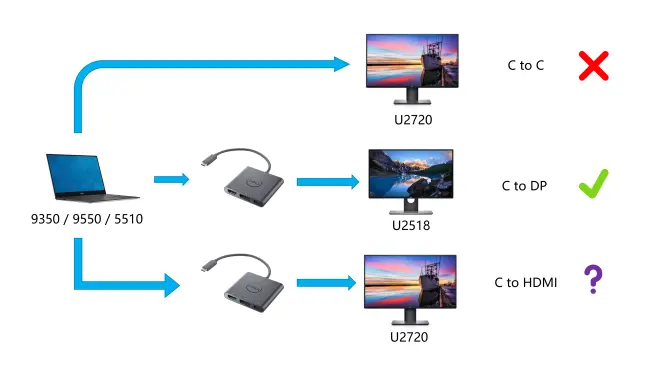
笔记本通过拓展坞的HDMI接口连接U2720,我总感觉显示器的颜色不太对,白色偏黄,
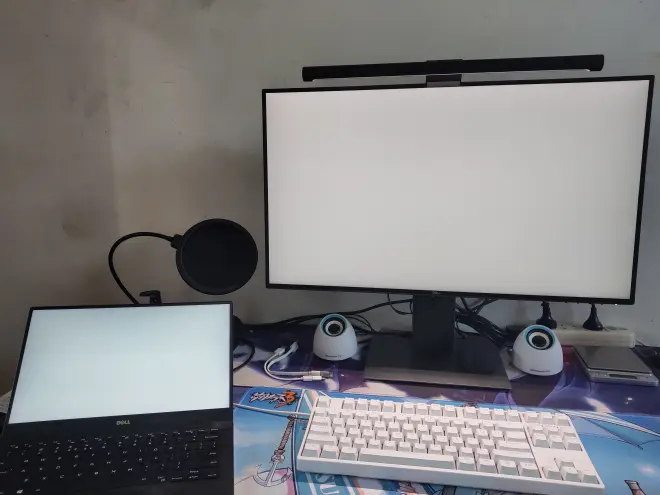
黑色又黑不下去,
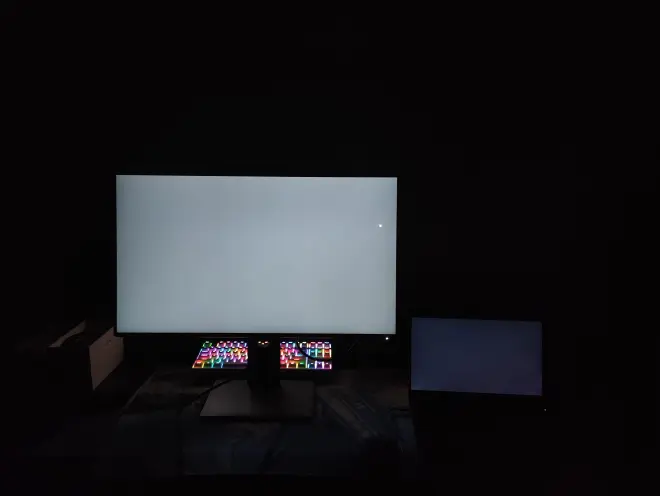
我还特地的察了一下它这个黑色,严格来说不能算是黑色,它更接近灰色。
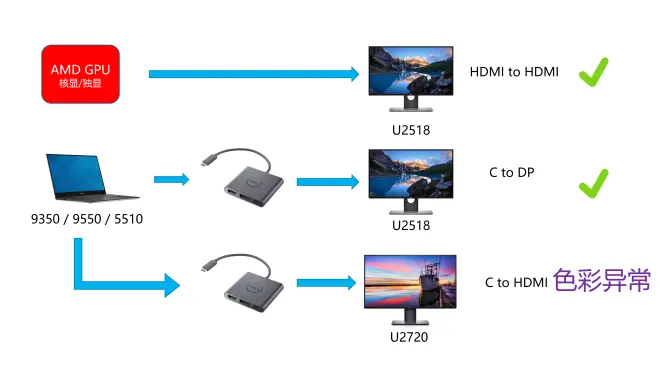
当时我并不知道这是什么原因造成的,因为我之前用U2518D的时候是通过HDMI连接的AMD GPU(APU核显)的机器,又通过拓展坞的DP接口连接的Intel(英特尔)核显的笔记本,所以这里变量就很多,我一时间无法定位到具体的问题出在哪儿。但当时我对DP接口有一定了解,所以我又买了一根DP线,当通过DP线连接笔记本拓展坞的时候,显示器颜色正常了。
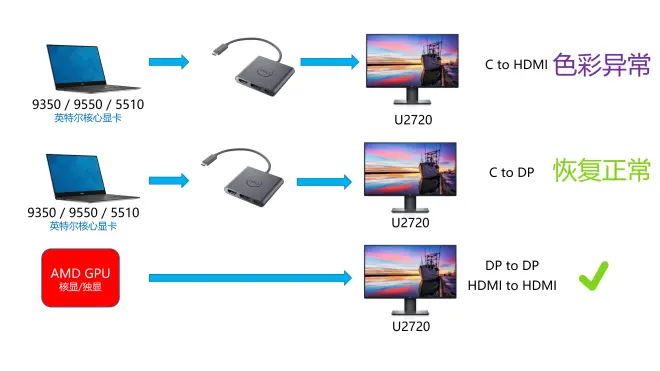
但我仍然不能排除是不是显示器(U2720)的HDMI接口或者拓展坞的HDMI接口有问题,因为那个时间点,我把U2518D和之前装的主机给卖掉了。
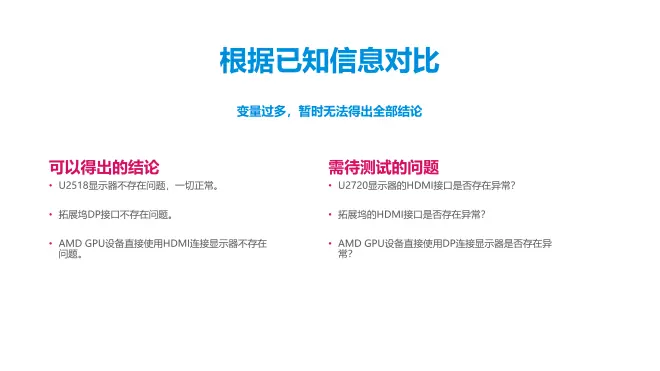
后来我又装了一台AMD(APU)的主机,证实了U2720的HDMI接口并不存在问题,问题出在拓展坞上。OK,你现在听着肯定是觉得比较乱,云里雾绕的,毫无头绪,那我给你捋一捋,直接告诉你答案。
答案就是:
当通过HDMI接口连接(直连,没有转接头,比如拓展坞什么的)到Intel(英特尔)核显 或者 Nvidia(英伟达)独显的设备时,显示器有概率会被识别为电视机,色阶显示范围会从0~255一共256个色阶,缩减到16~235一共220个色阶,最终反映到显示器的观感上,就是白的不够白,黑的不够黑,因为它支持的最大色阶范围缩减了。
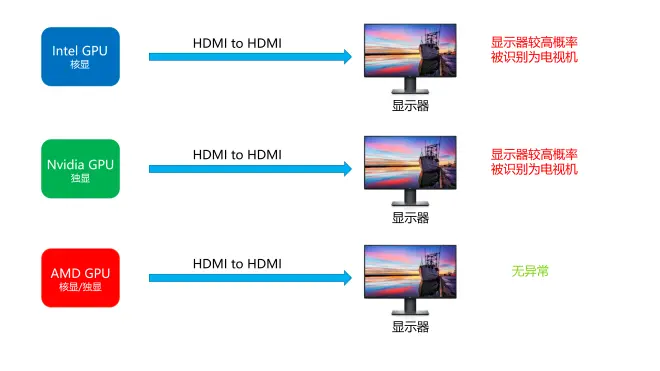
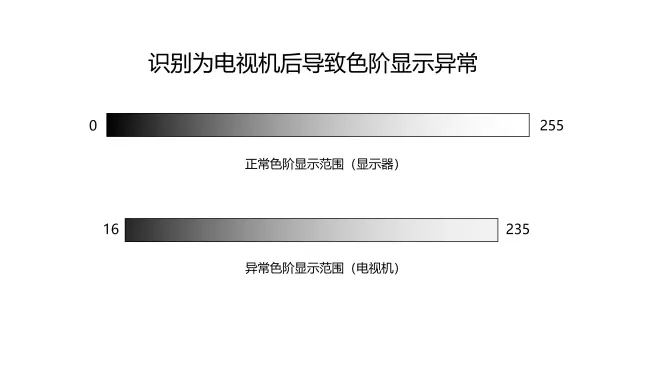
AMD不存在这个问题,我不是AMD吹啊,过阵子我还要出稿聊5600G和5700G这两颗APU的通病呢。咱就事论事,人家AMD的GPU真的没有这个问题。
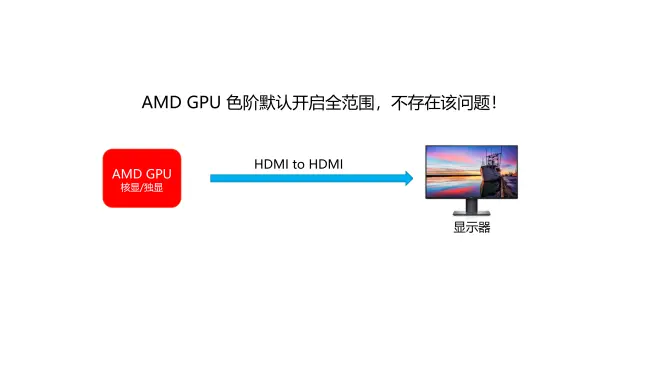
当然,遇到这种问题,你可以在GPU(显卡)驱动程序界面,把这个色阶范围给改回来,改成正常值。

那还有一种情况,是不能改的!英特尔核显的设备(不仅局限于Windows,采用英特尔核显的mac也无法避免这个问题),通过拓展坞的HDMI接口转接到显示器,一定会把显示器识别为电视机。
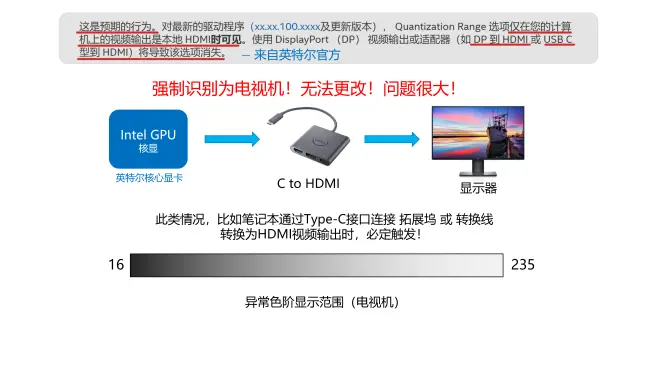
前些年,好像是在2016年之前,英特尔核显驱动可以改,可现在这个选项它给屏蔽掉了,并且英特尔官方也知道这个bug,但它们不打算修!那这个态度就很明确了,英特尔它就是要故意刁难HDMI!所以你看小米那款笔记本,Pro15,对吧?它没有标准的USB Type-A接口,全是C口,随机附赠了一款拓展坞,那个拓展坞的显示接口只有一个HDMI,这就很坑。你要是用它那个附赠的这个拓展坞外接显示器,锐龙版本的还好,英特尔的就会触发这个问题,当然,英特尔版本的接口有雷电4,不考虑它附赠的这个电子垃圾,还是要比锐龙版本的拓展性更强的。
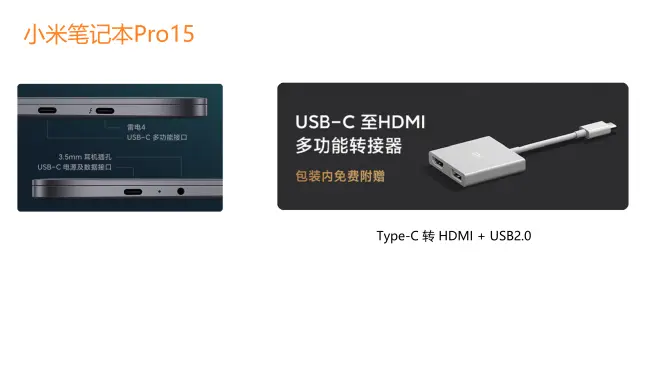
为什么会在实际体验上出现如此糟糕的问题,本质上还是利益纠纷造成的。HDMI接口问世比DP要早很多,它是由电视机厂商主导的一个标准,使用HDMI接口需要授权费;

而DP问世比较晚,它是由PC显示器厂商主导的,目的是为了抗衡HDMI接口垄断,使用DP接口是不需要授权费的。

那为什么拓展坞厂商非常喜欢用HDMI接口?一个是接口的普及率,电视可以做到家家有,但显示器不一定;再一个就是核心因素了,成本问题,钱!DP虽然不收授权费,但产业链上更倾向于使用HDMI,HDMI一套设备下来,即使是加上授权费,也要比DP便宜,这就是原因所在,因为产业链成熟,可以压低制造成本。你看可口可乐这么些年过去,价格一直都很稳定,HDMI也一样啊,就是这么个道理。各大网购平台上,凡是带DP口的拓展坞,都要比HDMI接口的贵不少。
好多人都说HDMI和DP是平等的,技术上也确实如此,并没有孰优孰劣,但我们终归不能抛开体验谈理论!这就是我一直以来为什么强推DP接口的原因,PC行业许多显示技术新特性,都需要使用DP,HDMI并不支持。我并不抵触HDMI,可就现在这个情况,不用DP,你还有其他选择吗?难不成你还能去美利坚,拿枪指着英特尔和黄仁勋,逼他们用HDMI?对不起,垄断就是可以为所欲为,DP本来就是英特尔看HDMI不顺眼(正义的我不能坐视不管),不想受限于人,不想交授权费,拉着众多PC厂商搞出来的一个标准,它不可能老老实实给HDMI做兼容的!(反过来,电视机厂商也不喜欢用DP)
为了推广DP,英特尔和英伟达确实在不懈余力的给HDMI添堵!你说它砍色阶是为了兼容电视机?这个实际上是说不通的,因为现在比较新的电视机都支持0~255色阶!但英特尔和英伟达做的确实有点过了!网络上流传的AMD显卡色彩好,就是这么个原因,所以大家不妨检测一下自己的PC显示器,看看驱动程序有没有给使坏,限制住了显示器的潜力。如果你想要用最简单的办法避免这些麻烦,那就乖乖使用DP接口,或者干脆购买使用AMD显卡的设备。其实再往前倒推几年(2014),英伟达和英特尔也在DP口上犯过类似的毛病,当时主流的显示接口有HDMI、DP、DVI,显示器色阶可以正常工作的只有DVI接口,HDMI和DP色阶都被限制在了16~235之间,当时这个恶性bug持续了一年左右。
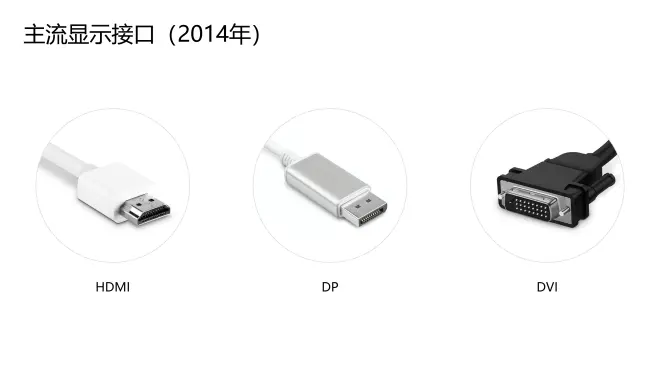
你看,英特尔和英伟达还tm是个惯犯,有前科啊!当然,HDMI也不是什么好东西,只要你用,授权费就一直得交下去!
很多人在购买设备时有个疑问,HDMI和DP的线材是否也区分版本?一般来说,DP1.4和HDMI2.1及其以下版本的线材,都是通用的!所以你不必去购买一些国产品牌售价在百元左右的产品,这个属于智商税!当然也不完全是(至少大部分是),过于劣质的线材,电气性能差,会产生干扰,影响信号传输稳定性。在前些年,国内有个叫绿联的厂商,不按规范设计DP线材,针脚定义搞错了,导致用户烧毁主板和显卡的不在少数。所以我其实更推荐你去淘宝拼多多或者闲鱼这些购物平台,去购买戴尔1.8m长的DP拆机线、Xbox的HDMI拆机线,厂家定制的东西,出货量大,起码质量上有保证,不会太差,最关键是便宜,性价比高,基本上都能做到十块钱左右包邮,省出来的钱可以投到其他外设上。

历史上还存在一些其他视频接口,比如VGA等等。VGA、DVI、HDMI、DP,它们长得都不一样!在这里,你可以简单地理解为,一种协议,对应一种物理接口。直到Type-C的出现,打破了大多数人的认知!
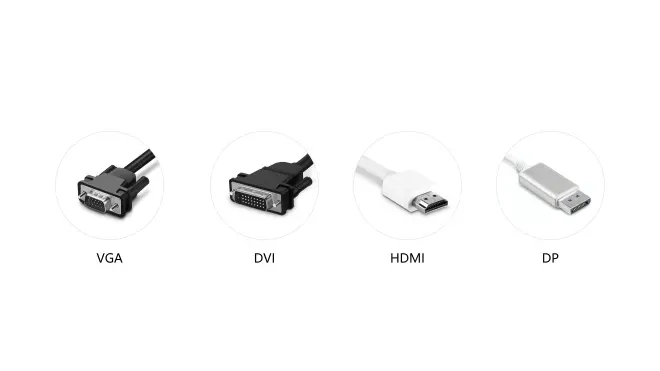
我在这里留一个问题,你认为Type-C目前支持多少种协议?它使用什么方式传输视频,又通过何种方式承载数据?
如果想要较为透彻的了解Type-C,我们得从USB接口聊起。
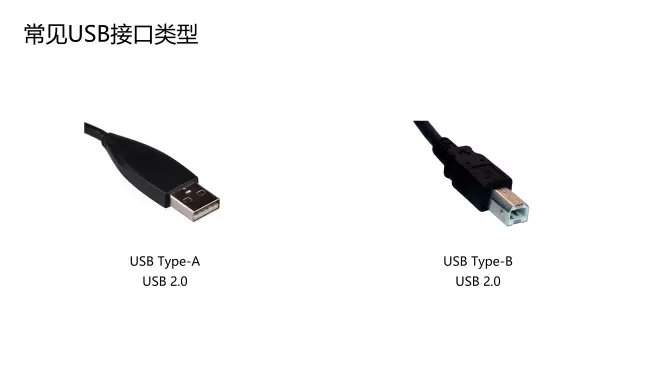
这是最常见的一种USB接口,它的名字叫做Type-A,采用USB2.0协议;
这是最常见的一种USB接口,它的名字叫做Type-B,采用USB2.0协议……嗯?不对吧,这俩接口长得不一样啊?为什么使用协议却都是USB2.0?
在前面的显示接口中,我有提到,一种协议对应一种物理接口,但这种说法并不严谨,甚至是错误的,你看同样是USB2.0,他们都可以采用Type-A或者Type-B接口,实际功能并没有发生改变!如果你乐意,你完全可以用HDMI的物理接口,走DP视频协议,理论上是行得通的,只要你的针脚定义是正确的,它就可以正常使用。接口只是物理形态,并不能决定设备具体走什么协议,特定的接口走特定的协议,只是我们人为赋予给它们的概念,是协议选择了接口,而不是接口衍生出了协议!
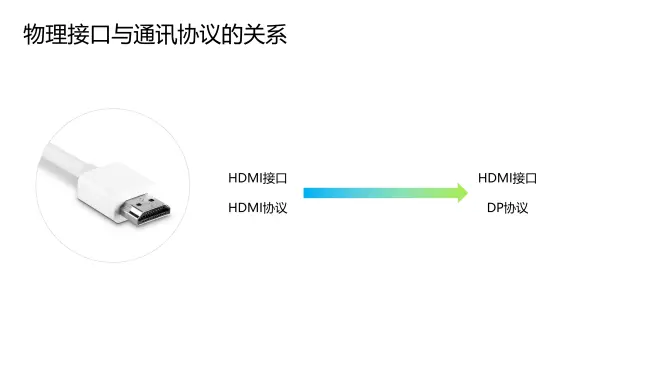
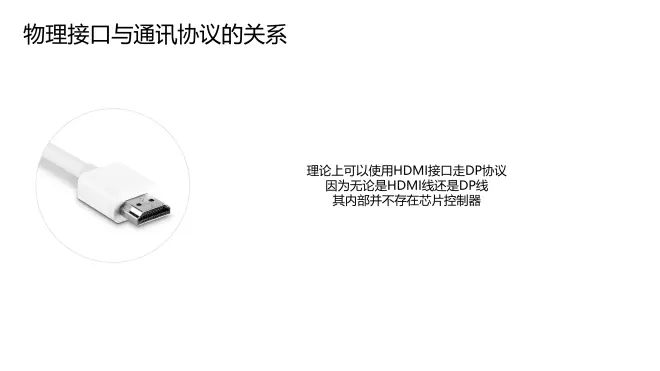
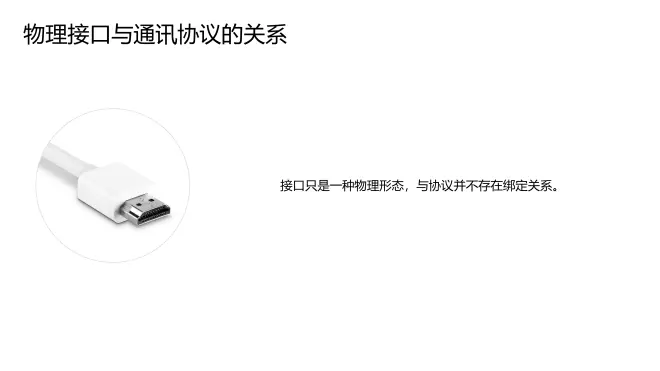
假设你面前有一条路,如果你想要增加这条路的车流量,有什么办法?加宽道路,对吧?把一条路拓宽,变成两条路,或者再宽些,4条。4条路,4条线,正好对应USB2.0!
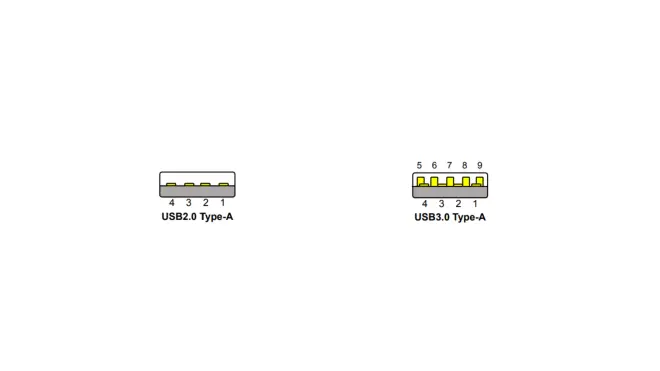
某一天,我发现4条路车流量还是不够快,所以我决定,再次拓宽道路,这一次我加到了9条,一共9条线,对应USB3.0,道路的运输能力再一次大幅提升了,这就是线材传输能力的本质。那线材的传输协议为什么能向下兼容?答案是修路的同时,并没有改变原本的道路,所以,高端线材可以向下兼容旧版协议!那Type-A和Type-B的接口物理形态不一样,这是为什么?我好像没办法给你打一个较为恰当的比方,我只能给你为什么这么做的理由,在一些有特殊需求的设备上,比如对接口有体积限制,那这款设备就得采用小型接口。
随着电子设备集成度的增加,Type-B接口似乎也逐渐无法满足这种小型体积的需求,于是有了miniUSB和microUSB。

安卓机前些年最常用的接口就是microUSB,不过microUSB是一种先天残疾的接口,有严重的设计缺陷,它的物理形态,导致了它非常容易损耗,插拔次数多了会变松,另一个原因则是它的物理形态导致的,这种接口最高规格只能支持到USB2.0,它内部最多只有5条线!

它的那个升级版本microUSB 3.0(移动硬盘上很常见的一种接口),严格来说和它已经不是同一种接口了,因为它的物理形态不完全通用,3.0的接口能用2.0的接头,3.0的接头不能插2.0的接口,细的能往粗的接口插,粗的不能往细的接口插。

我还是那句话,如果你愿意,你完全可以定做一种自己专属的接口!
也正是在microUSB后半段时期,手机厂商们打起了快充军备竞赛,但当时有个现象,大家的接口虽然一样,但是快充却没法通用,这就涉及到我们接下来要聊到的东西了,协议!
什么是协议?协议究竟是什么?协议就好比交通规则,开机动车,就要走机动车道,步行就要走人行道,走哪条道,要走多块,都是有规定的,这就是协议!
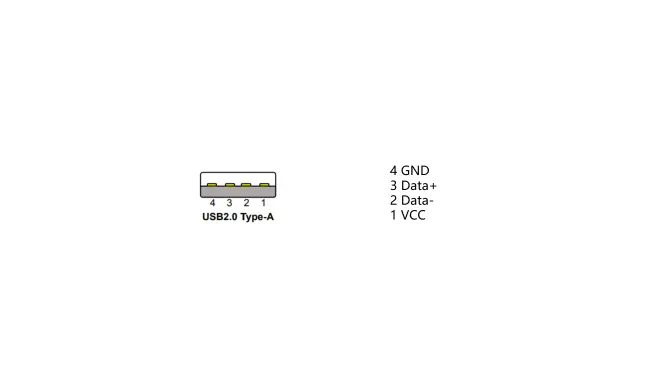
USB2.0有四根线,四根线对应接口的四个针脚,每个针脚的定义都是不同的!一个针脚负责供电,一个针脚负责接地(负极),两个针脚负责数据传输,而USB3.0在2.0的基础上又加了五条,所以它的复杂性和功能也大大提高了!
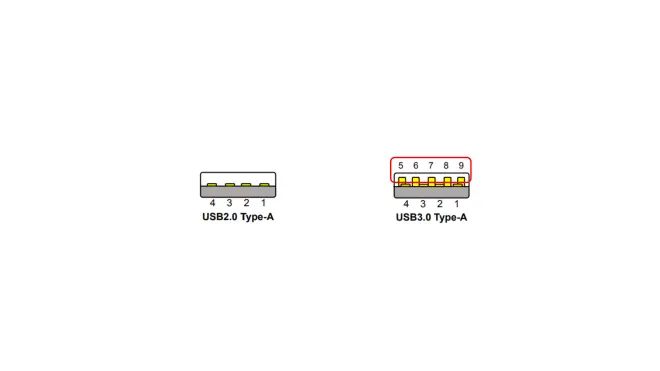
协议它是理论上的东西,超脱于物理层之上,但它在实际应用中又受限于物理基础!你不可能在USB2.0的线材上强行跑3.0协议,因为它的线材数量不够,对吧,这是行不通的!路就那么点宽度,非要挤过去,车能走得动吗?
至于国产快充,除了协议不一样会导致线材有所区别,还有就是给线材加芯片来实现魔改快充,满足自己的充电协议需求,这就是快充不通用的原因,而且手机本身也肯定不支持其他品牌的私有协议。比如说小米的快充,它就在标准的Type-A接口上自己定义了一个特殊针脚还加了芯片,所以说它的线材没法在别家充电器上用快充,它的充电器也没法使用标准的线材来支持快充功能,手机内部也采用了自家私有的设计,肯定也是和别家品牌的快充不通用的!


为什么要魔改而不是采用标准的USB3.0线材,答案很简单,魔改更省钱!
OK,我只是举个例子,来告诉你协议和物理层设计之间的关系,各大品牌快充什么样,我也没刻意去研究过,而且也不是我们本期要探讨的主题!这只是作为一个思维拓展,方便你去理解。
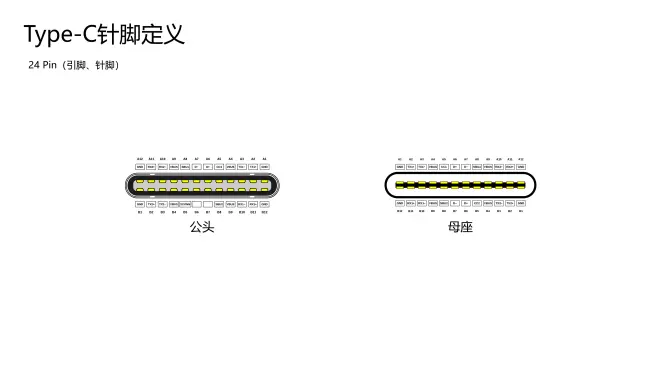
再后来到了Type-C时代,也就是我们现在所处的环境。Type-C的物理形态,一口气给了24(pin)个针脚,这24个针脚可谓是潜力巨大,仿佛有着令人着魔的魅力。于是乎,不仅原本的USB协议盯上了它,各种视频协议和雷电协议,也盯上了这个充满无限可能性的物理接口。
但Type-C并不完美!过多的针脚,为消费者增添了许多麻烦!这里面能整的花活可太多了,比如常见的C to C线材,它既可以是稍显平庸的USB3.0线材,也可以是能力顶尖的雷电3线材,原因无他,只却决于内部线材数量的多少,显然,雷电3内部线材更胜一筹。
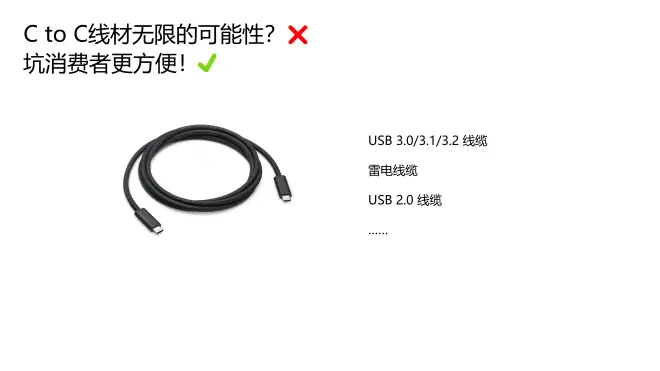
我在这里还是说一下吧,关于USB3.0的名称问题,由于USB-IF协会,对USB3.0各个迭代版本的命名,过于混乱,在这里我们不会按照它们规定的名称来称呼,我们按协议速率来对线材和接口进行区分,USB3.0一共有三个版本,分别是
5Gbps (五千兆比特每秒 = 5000Mbps = 5000Mbit/s = 625MB/S)
10Gbps(一万兆比特每秒 = 10000Mbps = 10000Mbit/s = 1250MB/S)
20Gbps(两万兆比特每秒 = 20000Mbps = 20000Mbit/s = 2500MB/S)
如果你对USB3.0混乱的命名比较感兴趣,你可以看一下这个。
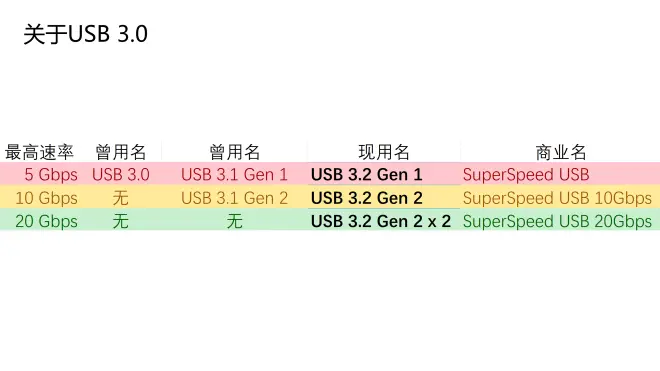
OK,不想看也没关系,我给你做个总结,我们用HDMI来举例吧。HDMI2.1标准发布会后,HDMI联盟宣称,所有的HDMI2.0设备,都可以升级到HDMI2.1,嗯?卧槽,这什么操作啊?硬件接口还能通过软件OTA升级解锁性能?HDMI联盟牛*啊!然而实际上并不是你想的那样,它只是把原来HDMI2.0的接口给改名了,HDMI2.0的设备以后在宣传的时候,可以声称自己是HDMI2.1,这个是官方承认的,即使接口的实际带宽仍然是HDMI2.0,它也可以称为HDMI2.1标准!总之就是这么个情况,当然,USB-IF协会改名不止改了一次,它每发布一个新标准,它就把旧标准的名称改一次!为什么这么做?当然是为了赚钱啊,市场证明,名称越乱,东西越好卖,把消费者搞晕了,那坑消费者的难度也就降低了。所以在这儿,我对USB3.0用带宽(速率)来区分,而不是名称。

我在前面有留下一个问题,你认为Type-C支持多少种视频协议?雷电3自然不用讲,大家都知道,然后是DP,大家也知道,我们暂时不聊这两个,我们先聊简单的。
第一个,DisplayLink。这项技术无视USB接口类型,即使是不支持视频信号输出的普通USB3.0 Type-A接口,也能使用这项技术进行显示输出。使用DisplayLink技术的拓展坞,需要在PC设备上安装驱动才能正常工作。它的本质是通过USB协议和PC沟通。当安装好驱动程序后,PC设备经过运算,把数据打包压缩,通过USB协议传输给外部的拓展坞(也称USB显示适配器),拓展坞完成对信号的解码,然后输出画面。它们之间沟通的时候,本质上是在通过USB协议进行数据传输,中间并没有原生的视频信号。由于不是原生的视频信号,所以延迟也比较高,同时带宽受限于USB协议(这玩意儿能跑多台4K显示器的原因是使用的压缩技术)。

如果你恰好折腾过LGA 775平台的主机,那你可能也接触过集成显卡(集显)这个概念,集成显卡并没有我们现在这种核心显卡(核显)和独立显卡(独显)的运算功能,它完全是靠CPU运算,来进行视频信号输出的。OK,这些我们只做了解,无需深入,因为DisplayLink这项技术,基本上已经被淘汰了,不过市面上还是有卖这种拓展坞的,大家需要注意。
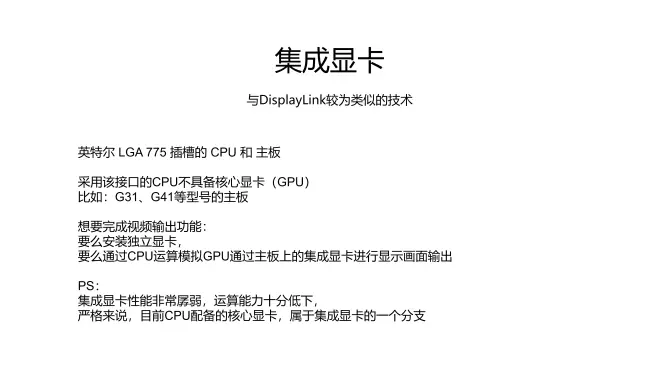
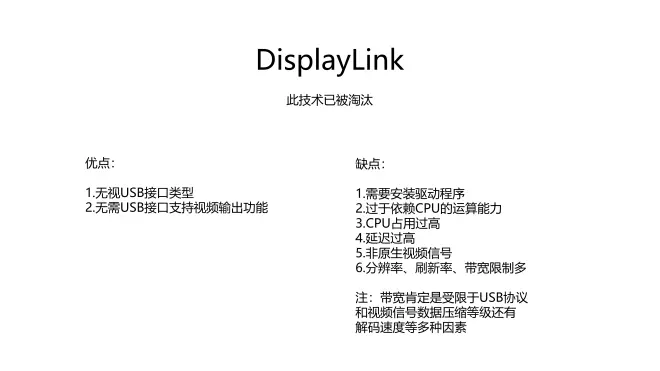
第二个,MHL(Mobile High-Definition Link)。MHL是由三星、索尼、诺基亚等一众手机厂商搞出来的标准,刚推出的那几年,不少旗舰手机都搭载了这项功能,比如小米2S。

当时的手机普遍都采用了USB2.0的MicroUSB接口,对,你没听错,使用MicroUSB接口,不仅可以走USB2.0协议,也可以走MHL协议。

通过使用USB接口,传输的实则为MHL协议,就好比公路上既可以跑小汽车,也可以跑大货车。手机连接到MHL拓展坞,芯片把MHL协议解码,转换为HDMI协议,然后通过HDMI线材连接到显示设备。
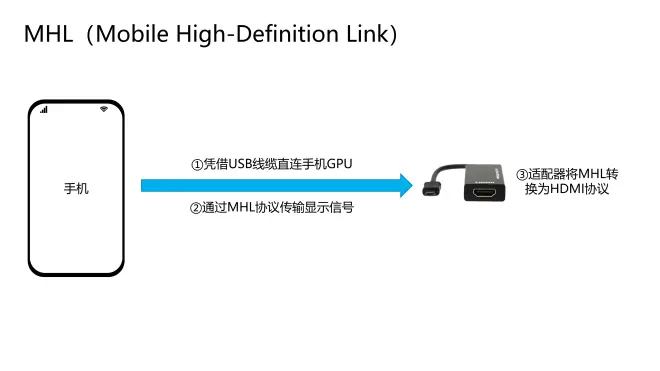
我曾经说过,我写专栏做视频不仅仅是想要做一个简单的科普,或者测评,更多的则是我想要传达的一种思想,我的思考,解决问题的思路。那对于MHL,受限于时代,它当时既然可以采用较为低级的MicroUSB接口,那是不是现在也可以,使用更为高级的Type-C接口,对它进行向下兼容?

答案是可以,市面上也同样存在部分在售的解决方案,当然,这个东西很少,因为MHL也是一个被淘汰的技术!
第三个,HDMI Alternative Mode(简写HDMI Alt Mode)。这个我们就不展开介绍了,这项工作模式目前还仅存在于理论协议中,并没有实际的产品!那你可能要问了,既然没有使用这项协议的实际产品,为什么市面上却存在Type-C直接转HDMI的线材或者拓展坞、转接器,并且是在不使用DisplayLink和MHL技术的前提下,别急,这里先卖一个关子。

目前我们已经探讨了三种使用USB接口的外接视频设备的解决方案,它们既有使用传统USB协议的,也有使用专有协议的,然而很可惜,这都是一些即将淘汰,或者厂商压根不打算用的技术。那现在还剩下两个,DP和雷电3。也就是说,通过Type-C接口,我们目前至少有5种已知的视频解决方案,而现在能用的,只有DP和雷电3技术!
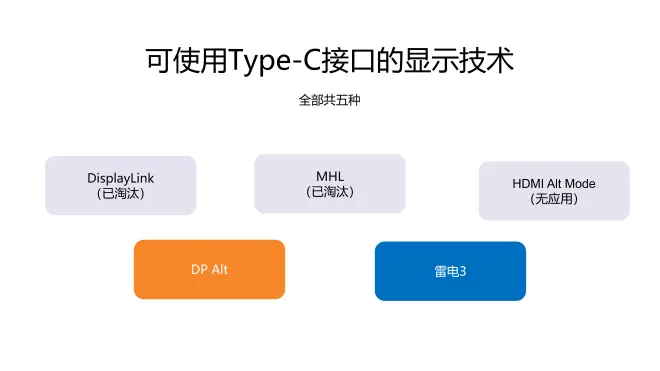
第四个,DP Alt Mode (DisplayPort Alt Mode,全称DisplayPort Alternative Mode)。它的中文名称翻译过来可以称为DP交替模式、或者替代模式、备选模式、备用模式,这个就是我们常说的全功能Type-C,集成了视频、USB数据、充电这三种功能(但受限于成本,拓展坞不一定会把这三种功都给你)。
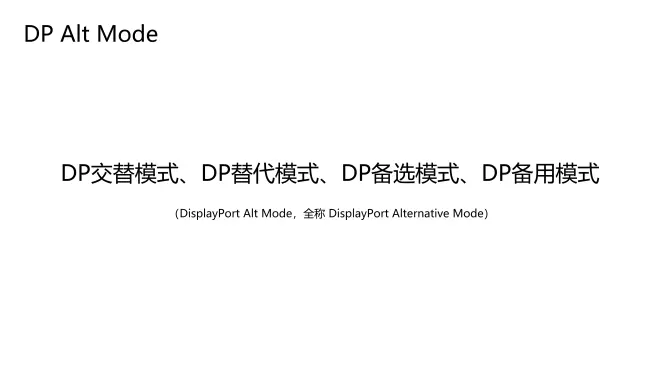
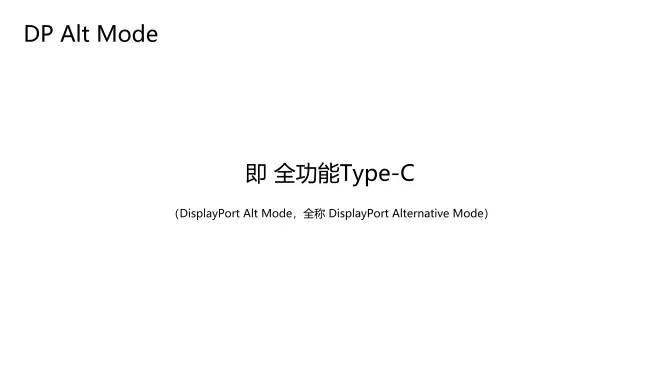

它与传统的DP接口是不同的,它采用了Type-C接口,但它的的确确是使用的DP协议!我们先来讲一下原理,方便大家理解。Type-C接口的针脚很多,它的本质是通过使用USB3.0的线材来走DP协议,换句话来说,它的本质就是把USB3.0的线材来当作DP线材来使用。

当然,还是略有不同的。线材虽然表面上是一根线,但内部被分成了两部分,一部分走DP协议,一部分走USB3.0协议,当然,这种模式下,被分成了两部分,也就无法使用满速的USB协议了,因为车道被占用,分出去一部分给DP了。

我们用笔记本和Type-C拓展坞连接来举例。笔记本的全功能Type-C接口有从显卡内部拉出来的原生DP信号,对,你没听错,C口里拉出来的是原生的DP信号,没有HDMI,只有DP这一种显示信号!
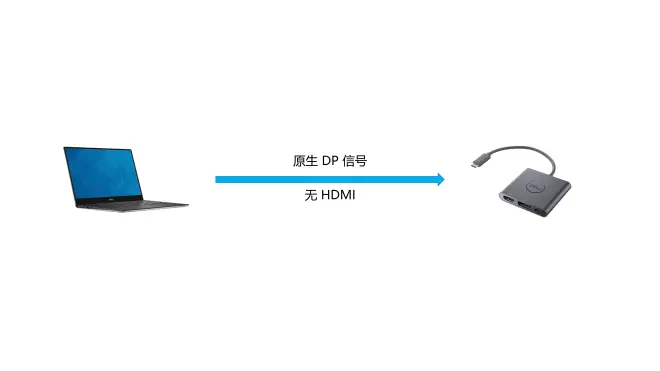
当笔记本和拓展坞连接的时候,它们双方各有一个叫PD控制器(PD controller)的东西,它俩会先尝试进行沟通。
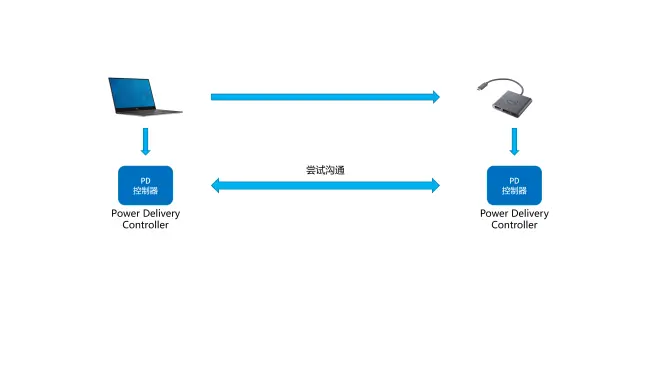
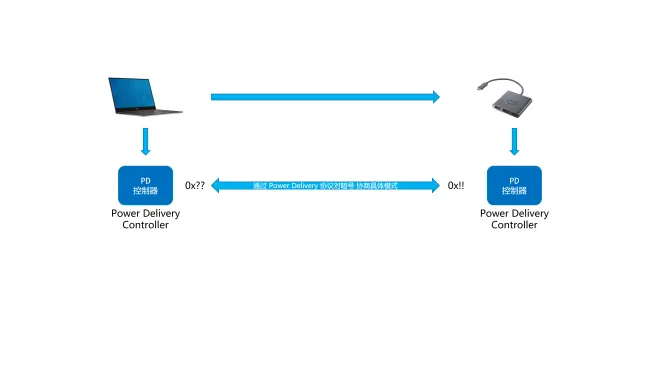
如果暗号对上了,它俩就会连接视频、USB、和供电。
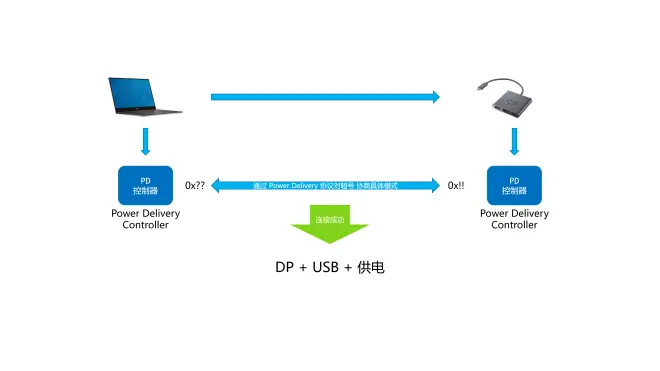
对不上那就不连接,可能就只能连接USB和供电功能或者干脆不能用等各种奇葩情况,这都是有可能的。
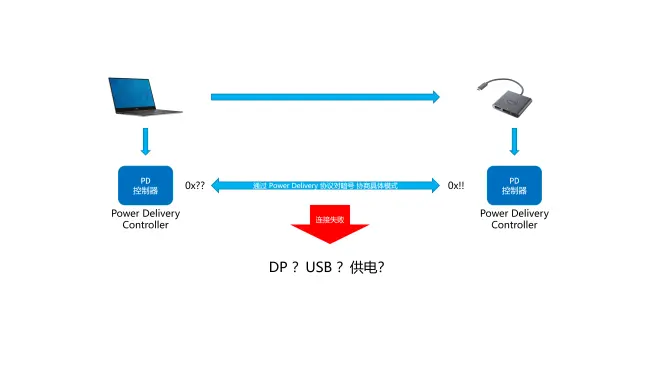
你可能对这个PD(Power Delivery)比较耳熟,比如说PD充电,但它不仅局限于充电,它实际上还是一种握手协议,它可以给USB设备实现更多高级的功能,就比如我们这里提到的DP Alt模式。
即使是DP ALT,它也有两种工作模式。这个我在U2720显示器测评那一期聊过,它不是有两种连接模式吗?一个叫高分辨率,一个叫高速率。这个是怎么回事儿?实际上是这样,DP ALT模式呢,它有两种工作模式,分别是4+0通道和2+2通道模式,诶,这就很奇妙,这两种工作模式有共同点,它们的通道总数量加起来都等于4。

通道是什么?你就简单的把他理解为线路多少,或者是道路数量的多少。这项技术,实际上涉及到了线材的通道选择和多功能复用,从4+0通道模式到2+2通道模式,本质上就是把4通道摘出来两条通道给0通道。这是DP ALT的两种工作模式,但是要注意啊,DP也是分版本的,
DP1.4版本的情况下:
4+0通道(高分辨率模式)可以实现4k 10bit 60Hz+USB2.0;
2+2通道(高速率模式)的情况下可以实现4k 60Hz+USB 5Gbps,不过此时色深会从原先的10bit降为8bit。
DP1.2版本情况下:
4+0通道(高分辨率模式)可以实现4k 8bit 60Hz+USB2.0;
2+2通道(高速率模式)的情况下可以实现4k 8bit 30Hz+USB 5Gbps。
发生这种情况的原因是DP和USB3.0有两条通道是共用的,互相抢带宽。
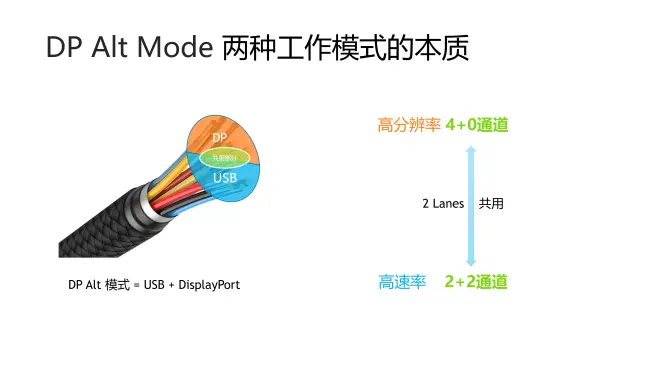
当然,并不是所有设备都支持这两种工作模式自由切换(大部分都不支持自由切换),有些拓展坞会锁死4+0通道,也有的会锁死2+2模式。当然,无论是DP1.4还是DP1.2它们都受限于木桶原则,短板定律,你的拓展坞支持DP1.4,但你的笔记本最高只能支持到DP1.2,那你就只能用DP1.2。
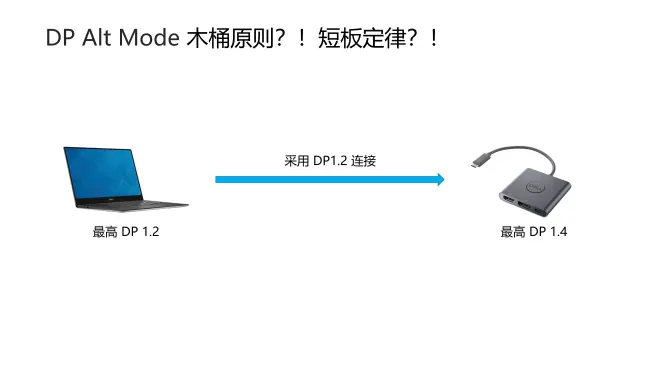
借着这个,我们趁热打铁,聊聊线材方面的限制!DP ALT对线材是有要求的,它的最低要求是USB 3.0 5Gbps的线材,但具体到产品,是另外一回事!

USB3.0的线材,根据针脚的定义并不会被区分为5Gbps、10Gbps、20Gbps这三种规格,但会因为线材本身的质量,比如长度、电气性能和屏蔽等级,做区分!

一般是推荐选择购买10Gbps及其以上的线材,能减少踩坑的几率。当然,也存在特殊定制的USB2.0线材,让它支持DP信号传输,这些都是在线材上的坑。

厂商不按套路出牌,消费者拿它们也没办法。(以U2720为代表的众多Type-C显示器,与支持雷电3或全功能Type-C的笔记本连接时,均采用DP Alt模式,XPS 13 9350也是使用的DP Alt模式,但实际使用中却无法连接U2720,这说明即使同样为DP Alt模式,也存在协议不规范、厂商动手脚的问题。)
讲到这儿,你一定会有一个问题,全功能的C口没有原生的HDMI信号,那HDMI接口的拓展坞或者Type-C转HDMI的线材在技术上是如何实现的?

除了DisplayLink和MHL,其实就和你想的一样,这种拓展坞和线材内部,有转换芯片,它会将设备激发出来的原生DP信号转换为HDMI信号,即使这样很麻烦,但在实际生产中,还是要比原生DP接口的拓展坞或者线材成本更低。
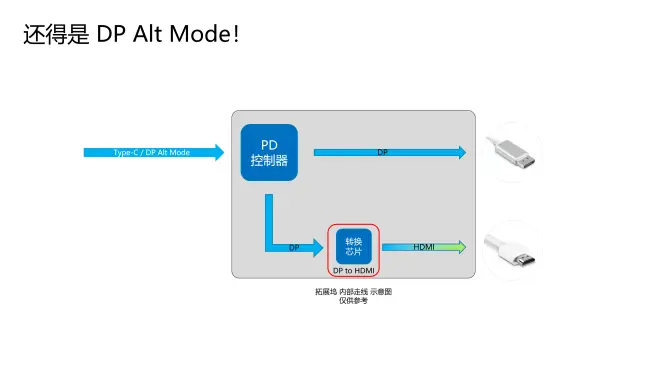
还有个问题,像诸如这种Type-C转HDMI、Type-C转DP的线材或者拓展坞,是单向的还是双向的?C口能不能反过来插显示器上?

一般来说都是单向的,双向的也有,但是很贵,线路板设计起来很麻烦,成本高,普通人也没有这个需求。
我们说USB3.0 10Gpbs的线材,它如果是走了DP1.4协议,那它的带宽不就超过10Gpbs了吗?对,确实超过了,但我们对这个线材速率的称呼,并不是以DP为标准的,它毕竟是个USB的线材,所以我们以USB3.0的速率来对它进行命名。

第五个,雷电3,目前已经发展到了雷电4。

严格来说雷电3并不是一项显示技术,它是一种传输协议,一般来说,它的芯片和线材,也向下兼容我们上面提到的DP ALT工作模式。

雷电3它本质上是从CPU内部的PCIe总线拉出来的信号,所以它不仅能用来连接显示器,它还能通过专用的拓展坞来连接显卡。
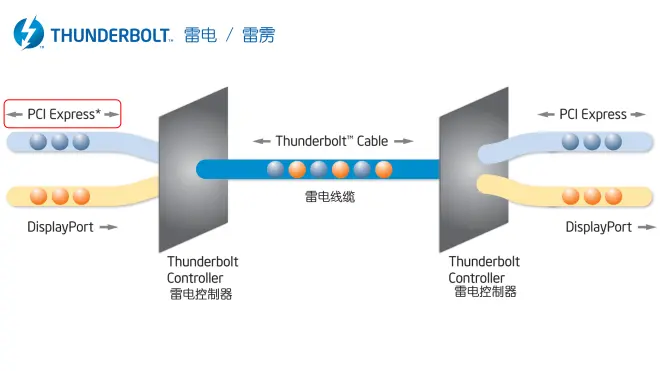

雷电3能做到什么?它相比DP ALT模式有什么优点?首先是带宽,它拥有40Gbps的带宽,比目前最快的USB 3.0 20Gbps多出来一倍(如果扯上双工和半双工那就不止是一倍的差距了)!然后是标准更加统一,用户不需要考虑这个C口是不是全功能的,笔记本上的C口只要标注了雷电3,那它就是全功能的,同时向下兼容全功能Type-C!不会说像Type-C一样出现各种阉割,比如这个C口只能跑数据,那个C口只能用来供电,雷电3的接口不会出现这种情况。
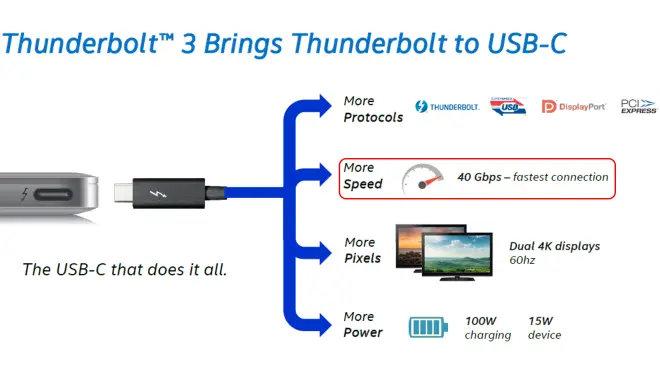

最关键的,雷电3不会像DP ALT模式一样,出现DP和USB3.0互相抢带宽的情况。
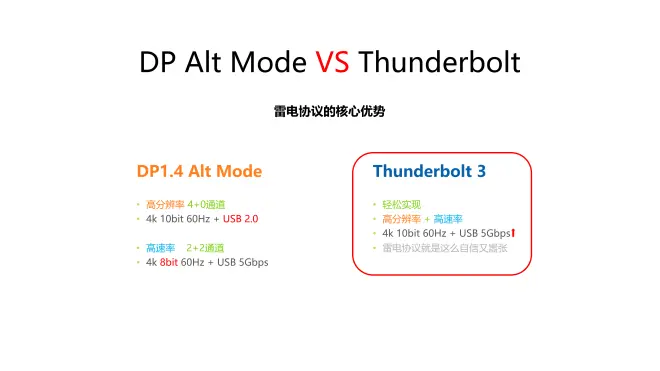
雷电3专有协议的情况下,本质是把DP和USB信号进行混流,打个比方吧,就好比把这两种信号打包压缩在一起(由雷电3芯片负责压缩打包混流,不会对CPU和GPU造成额外的负担),通过雷电3专有协议进行传输,而想要达成这种状态,除了线材必须是雷电3的之外,笔记本和拓展坞也都需要具有雷电3的主控芯片。

然而在实际使用中,我们不能只谈优点,不看缺点,对缺点避之不谈是一种极其不负责的行为。雷电3的缺点我们必须得认识到!雷电3在理论上标准更为统一,兼容性似乎更好,但下放到厂商,这就是另一回事了,前面我也提到过两个案例,就是戴尔的那个TB15和TB16雷电拓展坞,兼容性很差,存在各种影响体验的问题。
为什么厂家不愿意用雷电3?其实这个从商品的售价就能得出来一部分结论,通常搭载雷电3技术的拓展坞或者显示器都很贵,拓展坞基本上都要在一千元以上,差不多是全功能Type-C拓展坞价格的十倍不止,百元档位你买不到真正使用雷电3技术的拓展坞(二手洋垃圾除外),那些百元产品宣传雷电3的,都是虚假宣传,它们只是普通的Type-C拓展坞。显示器支持雷电3技术的通常价格都是七八千元起步。
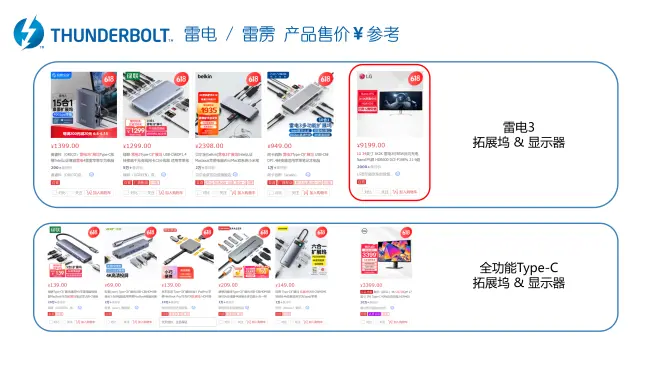
为什么这么贵?雷电3的主控芯片,价格并没有那么离谱啊?主要原因还是得重新规划电路板设计,而且还得考虑兼容性。(雷电拓展坞需求量低,导致其无法通过走量来均摊成本稳定利润)
雷电3设备的兼容性,是非常重要的参数,笔记本的雷电3接口,兼容性一般都非常好,它既可以支持雷电3,也可以支持全功能Type-C,但是造拓展坞的厂家,会想方设法的节省成本!

厂家肯定不会去做一个同时支持DisplayLink、MHL、HDMI Alt Mode、DP Alt Mode、雷电3这五种技术的兼容性最强拓展坞,前三项技术都是被淘汰的,那我作为厂家,我为什么要浪费精力在落后的技术上?我造这么贵的一个拓展坞,会有人买单吗?不亏钱就算是很理想了,更别说赚钱了!我不否认市场上确实有特例,比如华硕的MB16AC便携显示器,它就同时支持DisplayLink技术和DP Alt模式。但有更优秀的方案,肯定是用更优秀的,最关键是能节省成本!

所以厂家选择了两种雷电3拓展坞方案,一种是使用较为低端的雷电3主控,仅支持雷电3协议,不支持全功能Type-C的DP Alt模式,也就是说这种产品只能给支持雷电3的笔记本使用,C口仅支持全功能Type-C的肯定也就不能用这种雷电3拓展坞了,这种情况在市场上是比较常见的。
另一种则是高端点的雷电3拓展坞,它同时支持雷电3和全功能Type-C,也就是支持DP Alt模式。那像这种,是市面上兼容性最好的拓展坞,无论是雷电3接口的还是全功能Type-C接口的笔记本,它都可以兼容。当然,它肯定要更贵一些。

然而就目前而言,市面上并没有能让人很满意的拓展坞,我们想要一款能让自己满意的拓展坞,最后大概率还是得靠自己设计,最懂自己需求的还得是自己。
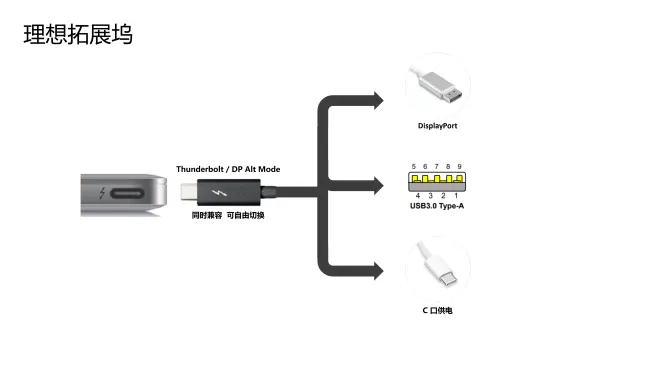
接下来我们再聊一聊关于线材的问题,大家可能都有所耳闻,雷电3线材也好,支持视频全功能的C to C USB3.0 10Gbps线材也好,它们的长度一般不超过1米。像这种不超1米的线材通常称为被动线,这种线材上面是没有专有芯片的(E-Marker不算专有芯片),雷电3的线材也就可以向下兼容,不影响使用,但超过了1米,就是另一回事了。


由于USB3.0和雷电3的线缆,采用了同轴线的设计,而他们的传输模式,又恰好是高频信号,所以当长度到达一定限制时,信号就会衰减的非常严重,甚至不能使用,为了应对这种情况,主动线缆应运而生!

主动线的本质是位于线材两端的主控芯片,对接收到的信号进行放大增益,从而降低衰减程度,达到延长线材的目的。然而很不巧的是,市面上大多数主动线缆都是采用的较为低端的雷电3主控,并不支持DP Alt模式,也就是说,雷电3的主动线,不能作为全功能Type-C线缆使用!

你骑着自行车,大喊着,我要上高速!这能让你上吗?高速上又没自行车道,你怎么上啊?它上不了!(这些问题一般都是出在C to C的雷电显示器上,因为拓展坞的连接线一般都是不能随便插拔的)
仅仅是普通的被动雷电3线材,起售价格都要一两百,更何况是主动线呢。主动线的价格往往都在六七百元以上,所以对于普通用户而言,雷电3的解决方案,远没有全功能Type-C物美价廉!
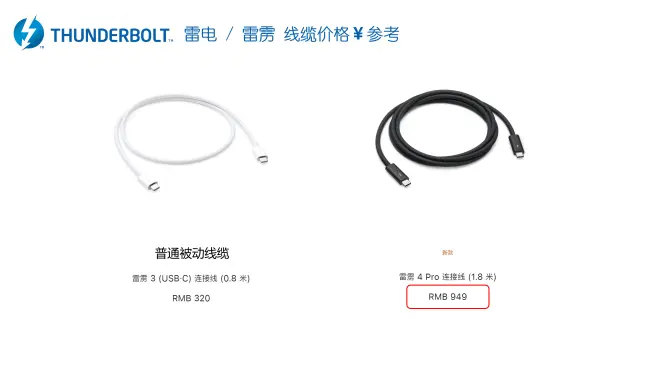
而且如果是仅作为视频功能连接拓展坞和显示器,雷电3并没有显露出足够碾压的优势来吸引厂家和用户更新换代。但无论如何,作为消费者,没人嫌自己的设备太强了,对吧?我可以不用,但你不能没有!
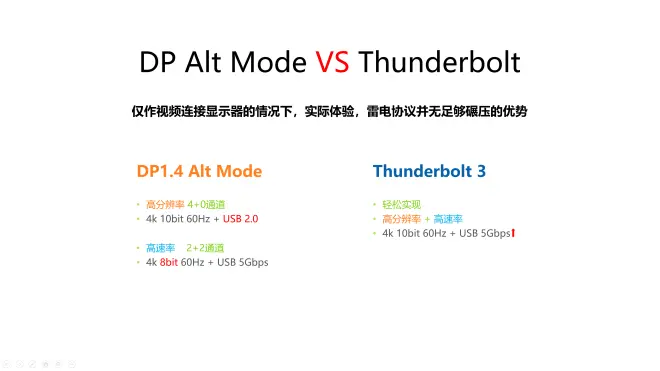
话说回来,有没有全功能Type-C(USB 3.0 10Gbps)的主动线?答案是有。严格来说是雷电3主动线附带的一个功能!算是附属产物吧!苹果做了一条长达2M的雷电3主动线,但它同时还往下做了兼容,线材上除了有雷电3主控之外,还拥有一个赛普拉斯的PD控制器(CYPDC1186),让它能够在雷电3和全功能Type-C模式之间自由切换。

其实发展到今天,已经有1.8m的USB3.0 5Gbps的被动线了,所以说技术不是问题,因为技术一直再进步,科技一直在刷新人们的认知,过去做不到的,不代表今天做不到,今天做不到的,不代表以后做不到!
哇哦~我们通篇下来都没有提到Type-C和雷电3显示器,我们只聊了拓展坞,但其实我已经讲了。正如你所猜测的那样,所谓的Type-C和雷电3显示器,本质上只是把拓展坞集成到了显示器上,就是简单的拼接,并不是什么特别的技术,没啥含金量!

最后我们再聊一下无线显示技术,这个作为一个拓展,简单了解一下。这项技术并不新奇,实际上它是WLAN技术的副产物。DLAN、Miracast、AirPlay还有华为显示器的投屏功能等等,包括市面上卖的一些无线投屏器,这些投屏技术底层都是基于WLAN,受限于无线技术的传输带宽和稳定性,相比有线连接还是有很大的差距,比如分辨率受限,延迟过高等等,还有很大的发展空间。
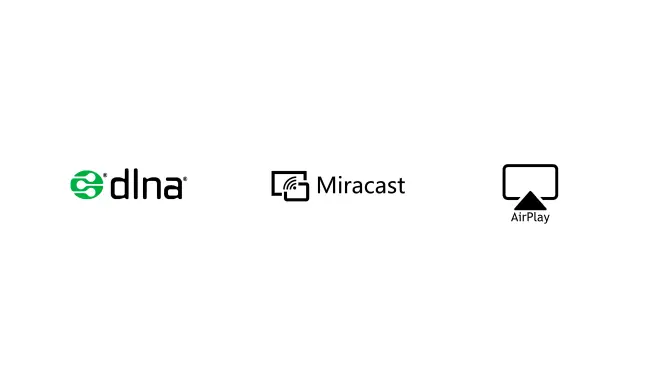
(Tips:关于WLAN和WiFi的关系,就好比日和太阳,大陆等地区称WLAN,香港等地区称WiFi)
我是一个坚定不移的无线党,鼠标、键盘、网卡,这些能用无线就尽量用无线的,但最近我遇到的一些现象,却让我怀疑自己,这种想法真的正确吗?
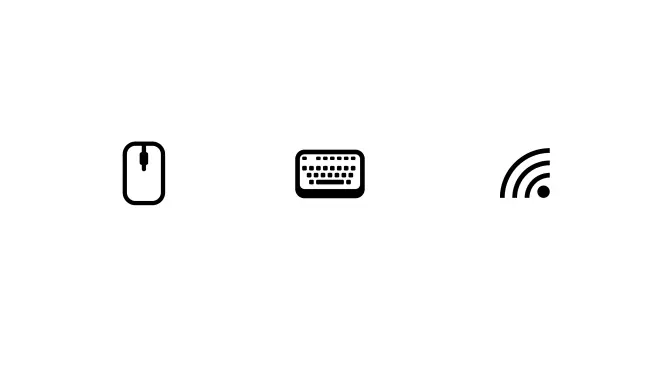
蓝牙鼠标没法在主板的BIOS界面使用。
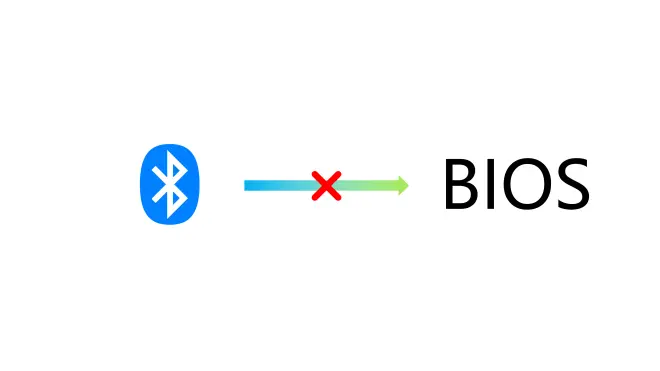
通过2.4G接收器连接鼠标,和USB 3.0的移动硬盘走同一条拓展坞,无线鼠标的信号又会被强烈干扰。

而无线网卡在高负载使用2.4G频段的WiFi时,也会对鼠标产生干扰。
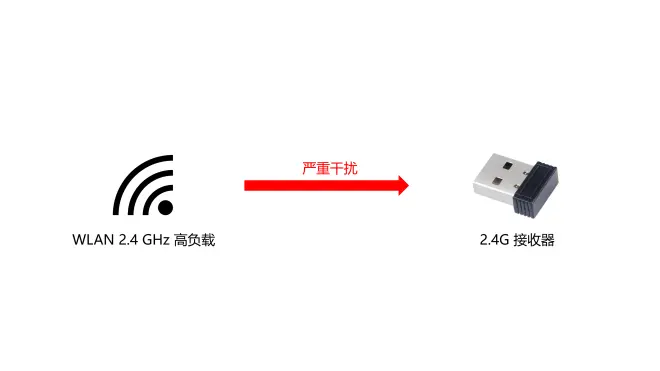
切换到5G频段吧,无线网卡它又会和USB3.0 10Gbps的接口打架,网速会被干扰的非常严重,甚至断网!

朋友选择了购买没有无线网卡的主板,看来比我更有远见,纵然有线不比无线方便,但他至少避免了很多问题,所以我真的是越来越不看好无线设备了,但还是想用,希望无线设备的发展能越来越好吧。
差不多到结束的时间了,虽然我在努力缩短本期专栏的内容,尽量让它更加通俗易懂,但篇幅还是太长了,可不写这么多,又会错过许多重要的东西,需要大家花费一定的时间消化吸收。当然,我估摸着,这么长的专栏,能耐心看完的人应该没有多少,更别说彻底理解了。大概率是看不完,或者看完之后还是一头雾水,这里面留给消费者的坑实在是太多了,Type-C接口、连接线材,还有拓展坞和显示器,统统都有坑!你买到能用的设备,仅仅是运气足够好,并不代表设备的兼容性够强!想要这些技术彻底普及做好兼容性,恐怕还得等上10年!
如果你想要了解更加深入的相关内容,或许你应该去看我提供的参考链接,那里会有更加详细的解答,我只是把其中的理论化繁为简的做些科普,写这些东西的目的不是为了提高阅读门槛,而是为了下放知识。毕竟,科技是为了给人提供便利,不是给人添堵制造麻烦的。
OK,本期专栏就到这里,感谢大家的观看,我是RainWay,我们有缘下期再见!
问:为什么没有多聊一些具体的设备?
答:聊的设备太多就成带货大会了,授人以鱼不如授人以渔。
问:DisplayLink相较其他便携显示技术有何区别?
答:无论是雷电3、DP Alt、HDMI Alt还是MHL,这4项技术都有GPU(核显或独显)做支撑,是从设备内部显示接口拓展出来的原生视频信号,而DisplayLink则是借用CPU(中央处理器)模拟运算出来的,理论上你的CPU性能越强,延迟越低。
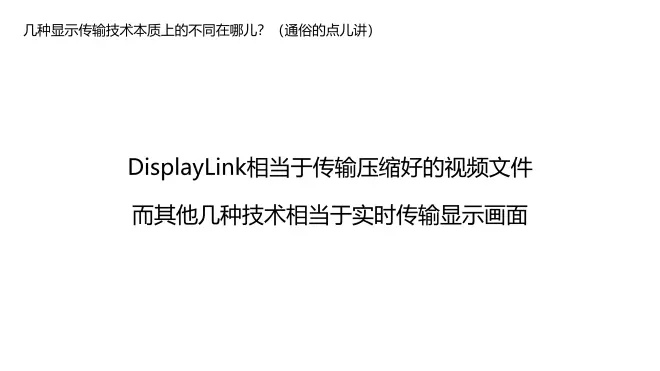
喷:这个UP讲的毫无营养,白白浪费我这么多时间
答:我不是人民币,也不打算讨好别人。
致评论区:
提倡以友好交流为原则,喷请有理有据的喷,尽量不要暴露过多自己的“文学素养”。如果喜欢撒泼耍赖,建议及时接种狂犬疫苗。友商们不要太激动,控制好情绪,注意自己的言辞下限,拆解图够多了,哪里缩水大家都清楚,别给自己挖坑跳。

参考链接:
适用于 Mac 上雷雳 4、雷雳 3 或 USB-C 端口的转换器
https://support.apple.com/zh-cn/HT207443
USB Type-C - 常见问题
https://www.dell.com/support/kbdoc/zh-cn/000141238/usb-type-c-%e5%b8%b8%e8%a7%81%e9%97%ae%e9%a2%98
想换雷电3的控制芯片,热风枪可以吗
https://tieba.baidu.com/p/5272943250
Connect to monitor
https://www.dell.com/community/XPS/Connect-to-monitor/td-p/8081738
https://www.samsung.com/cn/monitors/business/s60ua-27-27-inch-ips-uhd-4k-ls27a600uucxxf/
ThinkPad USB-C Dock(TYPE-C扩展坞)
https://tk.lenovo.com.cn/product/94139.html
联想/ThinkVision 14英寸 便携显示器M14
https://item.lenovo.com.cn/product/1005469.html
2400元拿下凡硕32寸4k显示器,体验长文!
https://www.bilibili.com/read/cv6236311/
戴尔TB15雷电3 dock 反向供电扩展坞
http://www.yz3c.com/10390.html
戴尔(DELL) 笔记本扩展坞可供电 USB-C Type-C转HDMI/DP转接头 492-BCTU
https://product.suning.com/0071152764/11959231843.html
为什么我测试HDMI线远不如DP线清晰?
https://www.zhihu.com/question/401880695/answer/1350844339
用HDMI外接显示这颜色感觉就是不对哦?!
https://blog.csdn.net/qq_39749527/article/details/108165765
Intel核显驱动面板不支持全色彩范围的设置?
https://www.chiphell.com/thread-2251697-1-1.html
用户指南中的英特尔® Graphics Command Center选项
https://www.intel.cn/content/www/cn/zh/support/articles/000029572/graphics.html
英特尔® Graphics Control Panel不显示设置量化范围
https://www.intel.cn/content/www/cn/zh/support/articles/000058671/graphics.html
务必将PS4色阶输出与电视色阶显示相对应
https://tieba.baidu.com/p/6207434574
HDMI是不是没法设置灰阶范围为0-255?
https://www.zhihu.com/question/38572457
DELL U2414H显示泛白发灰发虚?可能是灰阶输出设置问题!
https://www.chiphell.com/thread-991450-1-1.html
更新!N卡用HDMI和DP口无法正常显示颜色的问题和解决方法
https://www.chiphell.com/thread-1090403-1-1.html
N卡控制面板的‘动态范围输出’设置,有多少人用的是完全输出
https://tieba.baidu.com/p/4472574492
屏幕发灰解决办法—NVIDIA显卡
http://t.zoukankan.com/itcod-p-13660371.html
测HDMI线是否支持HDMI 2.1
https://qzxx.com/60161.html
逢此换卡热潮,提示大家要小心,即使在JD上买,越小的件必须越小心
https://nga.178.com/read.php?tid=7381462
[硬件产品讨论] 非标准DP线与可能带来的危害,请最近计划升级1080、1070、480,或已经升级遇到新问题的朋友务必先看这里
https://bbs.nga.cn/read.php?tid=9543733
DP线引起的短路?
https://www.chiphell.com/thread-1956999-1-1.html
全新原装Dell戴尔DisplayPort线
https://qzxx.com/product/15753.html
一文读懂USB TypeC与USB-PD。TypeC引脚定义-24P 16P 6P,CC1、CC2的作用,USB-PD介绍,USB2.0/3.0接口类型一览
https://blog.csdn.net/Mark_md/article/details/114578359
Micro USB 引脚定义及OTG (USB-HOST) 接线
https://blog.csdn.net/smxdhb/article/details/23751625
拆解报告:MI小米120W快充数据线
https://www.chongdiantou.com/archives/61394.html
【官方双语】 USB(3.2)最坑的地方#电子速谈
https://www.bilibili.com/video/BV1Sb411g71y
我们常听到Kbps、Mbps、Gbps它们分别的含义?
https://developer.aliyun.com/article/704021
揭秘USB显卡(显示适配器)
https://zhuanlan.zhihu.com/p/161401556
XPS 8910 和 8920, USB Type-C 端口没有基于 USB Type-C 的 DisplayPort 端口功能
https://www.dell.com/support/kbdoc/zh-cn/000074931/xps-8910-and-8920-the-usb-type-c-port-does-not-have-displayport-over-usb-type-c-capability
绿联 USB3.0转HDMI/VGA转换器
https://item.jd.com/100020528446.html
Micro USB to HDMI线手机
https://item.jd.com/10041108011380.html
当MHL遇到USB Type-C
https://www.eefocus.com/consumer-electronics/347234
原创深度:无需转接!新版USB Type-C直接支持HDMI输出
http://mouser.eetrend.com/content/2019/100044242.html
原文:
https://www.mouser.cn/applications/usb-type-c-adds-hdmi/?utm_source=social&utm_medium=wechat
整理下目前的Type-C转HDMI芯片,一个简单的转换头里面还有这么多门道
https://www.mydigit.cn/forum.php?mod=viewthread&tid=21443
type-c转HDMI的数据线使用的是什么协议?
https://www.zhihu.com/question/381430139
掌握USB/HDMI/MHL/DP验证规范 高速接口传输一次上手
https://blog.csdn.net/flaoter/article/details/75041514
Type-C 扩展器 方案指南(DP Alternative Mode 篇)
https://zhuanlan.zhihu.com/p/342165494
拆解个联基typec转DP线
https://qzxx.com/52070.html
拆了一个type-c转DP
https://www.mydigit.cn/forum.php?mod=viewthread&tid=135528
Dell u2720q和u2720qm到底能否实现4k 60Hz同时显示器USB接口为3.0??
https://www.zhihu.com/question/382821358
USB Type-C to Type-C 线材是否存在 Gen1 和 Gen2 差异?
https://www.zhihu.com/question/300109612
USB-C 3.1数据线是否区分Gen1、Gen2?
https://www.chiphell.com/thread-1956948-1-1.html
Type-C 扩展器 方案参考(Thunderbolt Alternative Mode 篇)
https://zhuanlan.zhihu.com/p/390425571
Thunderbolt™ solution briefs
https://www.thunderbolttechnology.net/tech/solution-briefs
Thunderbolt 3 in Action
https://www.anandtech.com/show/10248/thunderbolt-3-in-action-akitio-thunder3-duo-pro-das-review/2
XPS15雷电3不能正常工作
https://bbs.pcbeta.com/viewthread-1859526-1-1.html
华硕 ZenScreen MB16AC 便携 USB 显示器
https://www.asus.com.cn/Displays-Desktops/Monitors/ZenScreen/ZenScreen-MB16AC/
拆解报告:apple苹果2米雷电3 Pro数据线A2279
https://www.chongdiantou.com/archives/58938.html
949元!有史以来最贵的雷电3线材,苹果被动雷电3编织线评测A2279
https://post.smzdm.com/p/a5kqlnok/
三种主流无线同屏技术介绍(Miracast、DLNA与AirPlay技术)
https://blog.csdn.net/sunmc1204953974/article/details/39611357
【避坑指南】怎样选出想要的TYPE-C扩展坞
https://post.smzdm.com/p/axlmw234/
谈谈新 MacBook Pro,也谈谈 Thunderbolt3 和 USB-C
https://www.starduster.me/2016/10/31/new-mbp-and-tb3-and-usbc/#_USB-C_thunderbolt
尝试深入地解释 Thunderbolt、USB4、USB C
https://kejiweixun.com/blog/explain-thunderbolt-and-usb4-usb-c/
雷电3 MacBook Pro?一切才刚开始,记寻找配件之路
https://zhuanlan.zhihu.com/p/29538322
Type-C / 雷电 3 转接头踩坑记
https://sspai.com/post/54953
【从入门到放弃】关于Type-C/雷电3接口的两万字科普
上篇:https://zhuanlan.zhihu.com/p/101434503
下篇:https://zhuanlan.zhihu.com/p/101486153

感谢每一位互联网上的无私贡献者!

